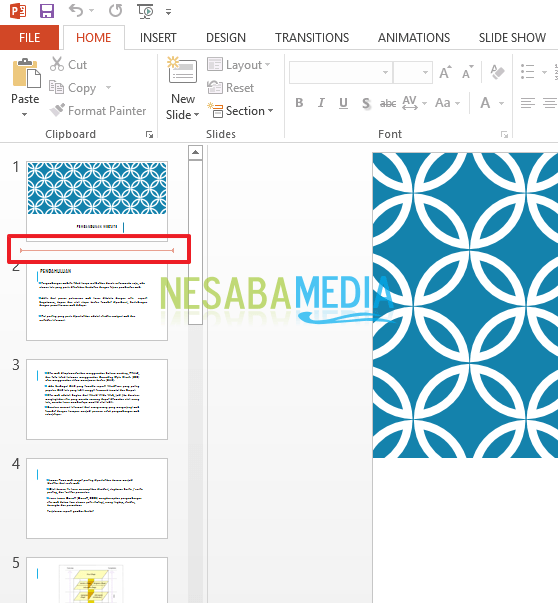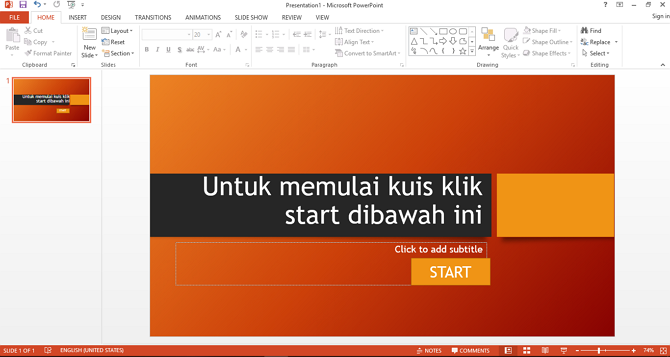Como fazer seu próprio slide andar no Power Point
O Microsoft Power Point é umsoftware disponível no laptop / PC como um local para apresentações. Muitos recursos disponíveis no Power point para concluir nossos slides da apresentação. Uma delas é que podemos fazer nossa apresentação deslizar por si mesma sem precisar clicar no botão do teclado.
Portanto, não precisamos nos preocupar em ir e voltarao laptop / PC, basta clicar no teclado para que o slide se mova, a menos que já exista um operador que nos ajude a operar nosso laptop / PC. Mas se não houver operadores que possam ajudar, devemos estar ocupados indo e voltando, certo? Bem, existe uma solução para o power point, que é fazer nossos slides rodarem por conta própria sem assistência do operador. Então, como fazemos nossos slides rodarem em seu próprio ponto de poder?
Bem, desta vez vou compartilhar sobre como fazer os slides da apresentação serem executados no PowerPoint. Como você faz isso? Basta seguir os passos abaixo.
Como fazer seu próprio slide andar no PowerPoint
O método que compartilhei desta vez está usandoVersão do Microsoft PowerPoint 2013, se você estiver usando outra versão do PowerPoint, como a versão 2010 ou outras. Por favor, basta seguir os passos abaixo, mais ou menos o mesmo método. Imediatamente, consulte os seguintes passos.
1. Abra o aplicativo Microsoft Power Point que já está disponível no seu laptop / PC.

2. Depois, selecione o menu "Apresentação de slides". Como na figura abaixo.

3. Então, por favor escolha "Configurar apresentação de slides". Como na figura abaixo.

4. Então, por favor escolha "Navegado em um quiosque (tela cheia)". Em seguida, apenas ignore os outros e clique em "Ok". Como na figura abaixo.
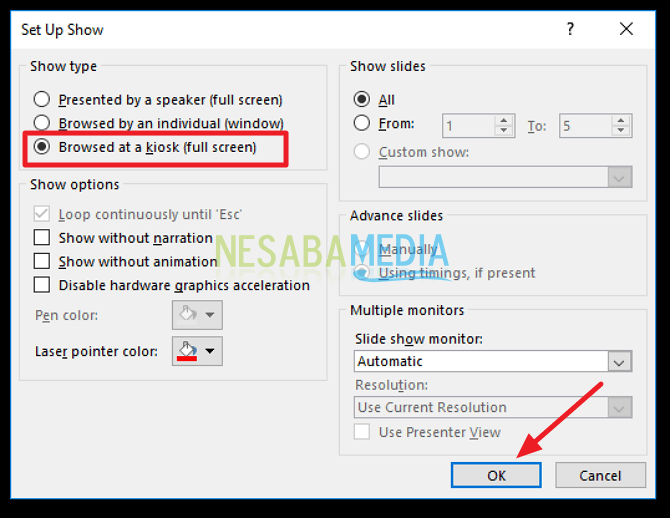
5. Depois, é necessário registrar por quanto tempo os slides serão exibidos posteriormente. Para isso, por favor clique "Rehearse Timing". Como na figura abaixo.

6. Em seguida, a caixa aparecerá como abaixo na extremidade esquerda do seu slide mais tarde para registrar o tempo em que o slide será executado. Existem vários botões que você deve entender.

1. Untuk melanjutkan ke slide berikutnya 2. Untuk memberhentikan sementara waktu rekaman slide 3. Durasi waktu setiap slide 4. Untuk memulai lagi perekaman waktu untuk slide saat ini 5. Total waktu seluruh slide
7. Então, quando a gravação terminar, uma janela aparecerá como abaixo, contendo o tempo total de gravação e a pergunta sobre se você deseja economizar o tempo do slide? Por favor clique "Sim" se você tiver certeza do tempo total. Como na figura abaixo.

8. Feito. Você acabou de executar o slide como de costume e os slides da apresentação serão executados e movidos sozinhos.
Então como? O método é bastante fácil e muito simples, certo? Agora não precisamos nos preocupar em clicar nos botões do teclado durante a apresentação. Portanto, nossa apresentação é mais fácil e parece legal, com certeza. Porém, ao gravar slides, verifique se o tempo que você economiza deve ser correto ou apropriado ao falar durante uma apresentação.
Caso contrário, talvez o seu slide esteja muitomova-se rapidamente ou talvez por muito tempo. Portanto, certifique-se mais uma vez antes de apresentar que o tempo economizado corresponderá e corresponderá ao que falaremos.